你想要用某张图片尺寸规范又不符合,不是你想要的,怎么快速给图片改规范,三个技巧分享到你,希望对你有所帮助哟。
如何给图片改大小?在日常生活中,我们常常会遇到各种各样的图片处理问题,其中最常用到的就是图片修改尺寸,下面就分享几种简单的方法~
第一种:01 Photoshop
Photoshop是Adobe公司推出的一款专业级图片编辑软件,广泛应用于摄影后期和设计领域,除了提供多种编辑工具外,软件还支持照片修改尺寸功能。
用户只需将需要压缩的照片导入到Photoshop中,找到并点击菜单栏“图像”—“图像大小”,调整大小,调整过后点击“确定”即可。
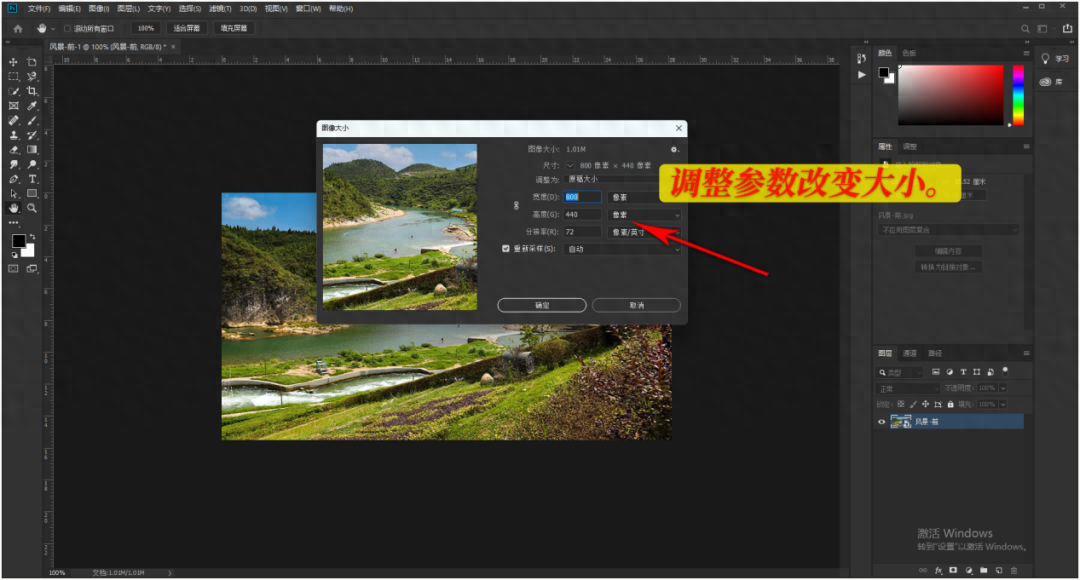
第二种:02 茄子水印相机
茄子水印相机是一款功能简洁的图片处理应用,主要提供图片加水印和图片改尺寸两项核心功能,用户可以轻松地在图片上添加自己喜欢的水印,以及将图片按比例缩放至指定尺寸,操作简单,效果出色,让照片更具有个性化。
首先打开软件,在首页点击下方的“工具”按钮,在工具页面找到并点击选择“图片改尺寸”功能,从相册中上传图片文件;

支持裁剪、缩放两种操作,选择“裁剪”工具,就能选择图片比例:3:4、9:16、1:1等等,也可以自定义图片尺寸,根据需要选择即可。

第三种:03 Fotor
Fotor是一款照片优化编辑软件,该软件功能十分齐全且强大,拥有图片编辑、图片拼贴和批处理图片三大功能。
它的操作简单易懂,你只需要上传需要处理的图片,选择所需的图片尺寸,然后软件会自动为你调整。

好了,今天分享的图片修改尺寸的方法就到这里了
想要了解更多,可以收藏本站,网站上每天分享不同干货内容哟。

转载说明:欢迎转载本站所有文章,如需转载请注明来源于《疯狂的美工装修助手网站》。
本文链接:https://www.mgzxzs.com/PhotoShop/10572.html





